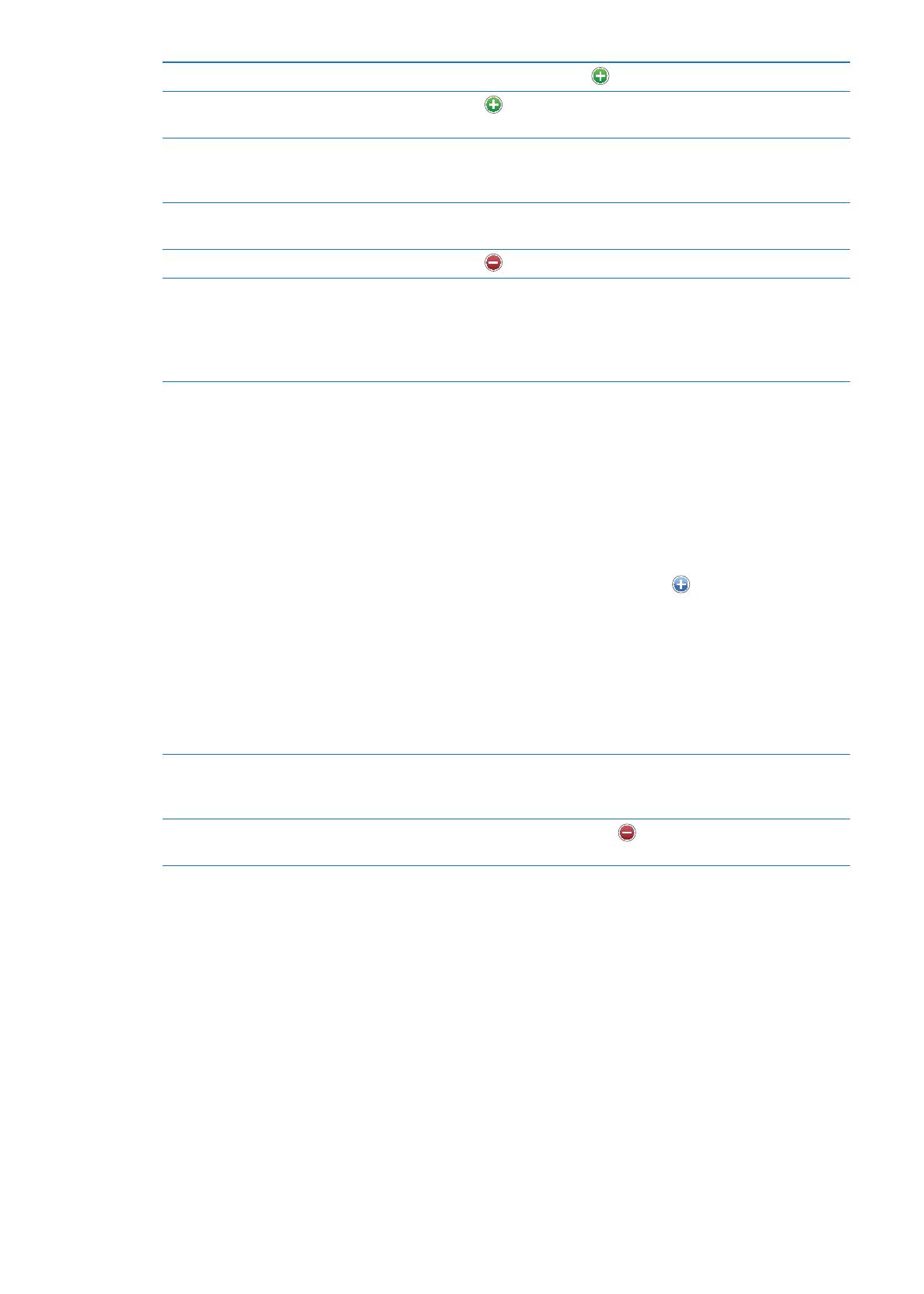
Kontakte-Accounts und -einstellungen
Sie können Kontakte-Accounts hinzufügen und festlegen, wie diese sortiert und angezeigt
werden.
Hinzufügen eines Kontakte-Accounts: Tippen Sie auf „Einstellungen“ > „Mail, Kontakte, Kalender“
und dann auf „Account hinzufügen“.
Um die Einstellungen zu ändern, öffnen Sie „Einstellungen“ > „Mail, Kontakte, Kalender“, um auf die
folgenden Optionen zuzugreifen:
141
Kapitel 24
Kontakte
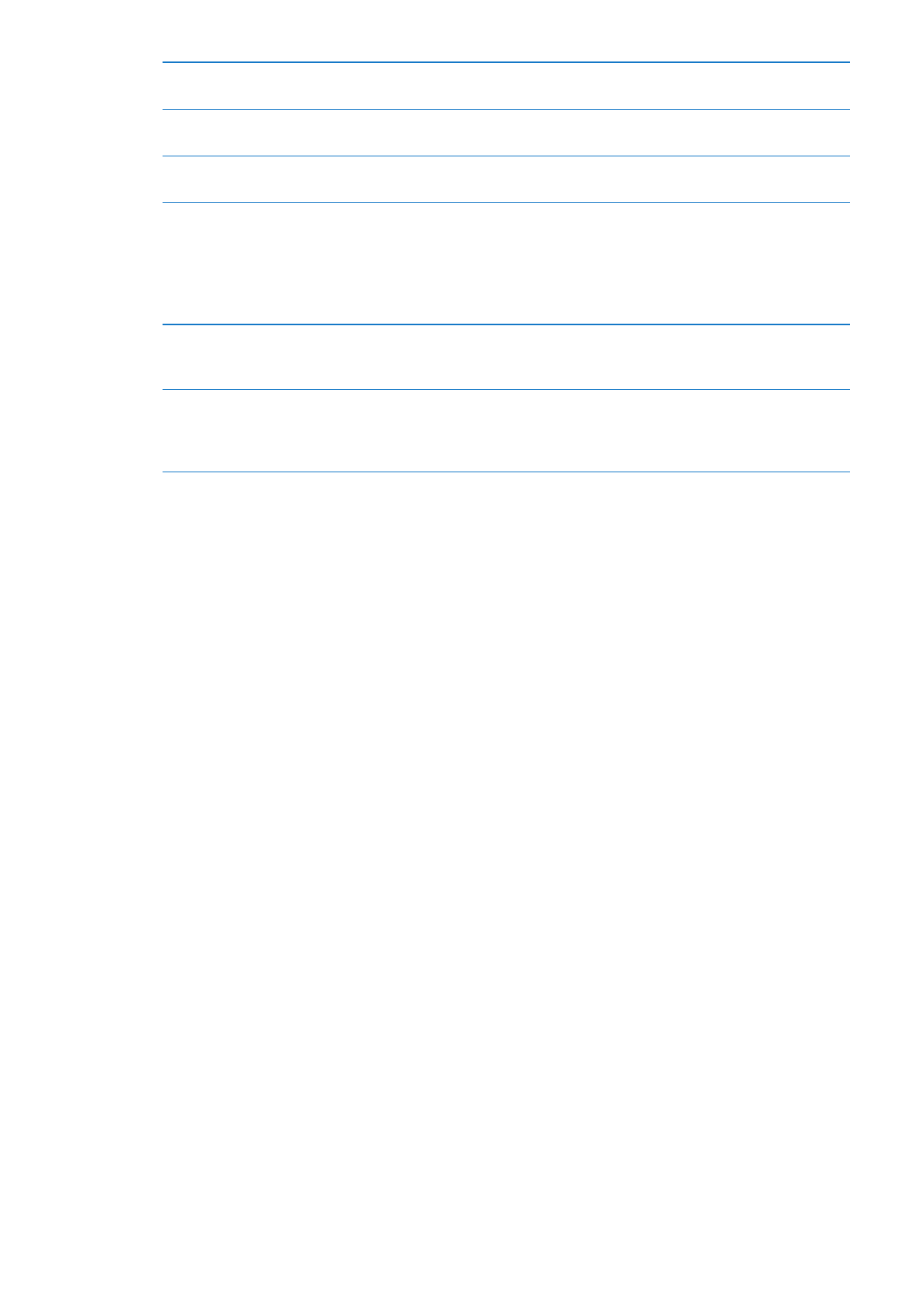
Festlegen der Sortierfolge von
Kontakten
Tippen Sie auf „Sortierfolge“ und legen Sie fest, ob die Kontakte nach Vor-
oder Nachnamen sortiert werden.
Festlegen der Anzeigefolge von
Kontakten
Tippen Sie auf „Anzeigefolge“ und legen Sie fest, ob die Kontakte nach Vor-
oder Nachnamen sortiert werden.
Importieren von Kontakten von
einer SIM-Karte
Tippen Sie auf „SIM-Kontakte importieren“.
Einrichten der Karte mit Ihren
persönlichen Infos
Tippen Sie auf „Meine Infos“ und wählen Sie die Kontaktkarte mit Ihrem
Namen und Ihren Informationen aus der Liste aus.
Die Karte „Meine Infos“ wird von Siri und anderen Apps verwendet. Legen
Sie mithilfe der Felder „Zugehörige Personen“ Ihre Beziehung zu anderen
Personen, die Siri kennen soll, damit Sie z. B. sagen können: „Rufe meine
Schwester an“.
Festlegen eines standardmäßigen
Kontakte-Accounts:
Wählen Sie „Standardaccount“ und wählen Sie dann einen Account aus.
Neue Kontakte werden automatisch hier gespeichert, wenn Sie keinen
anderen Account festlegen.
Verwenden von iCloud, um die
Kontakte auf Ihren iOS-Geräten
und Computern auf dem neuesten
Stand zu halten
Öffnen Sie „Einstellungen“ > „iCloud“ und aktivieren Sie die Option
„Kontakte“. Weitere Informationen unter „iCloud“ auf Seite 18.
142
Kapitel 24
Kontakte
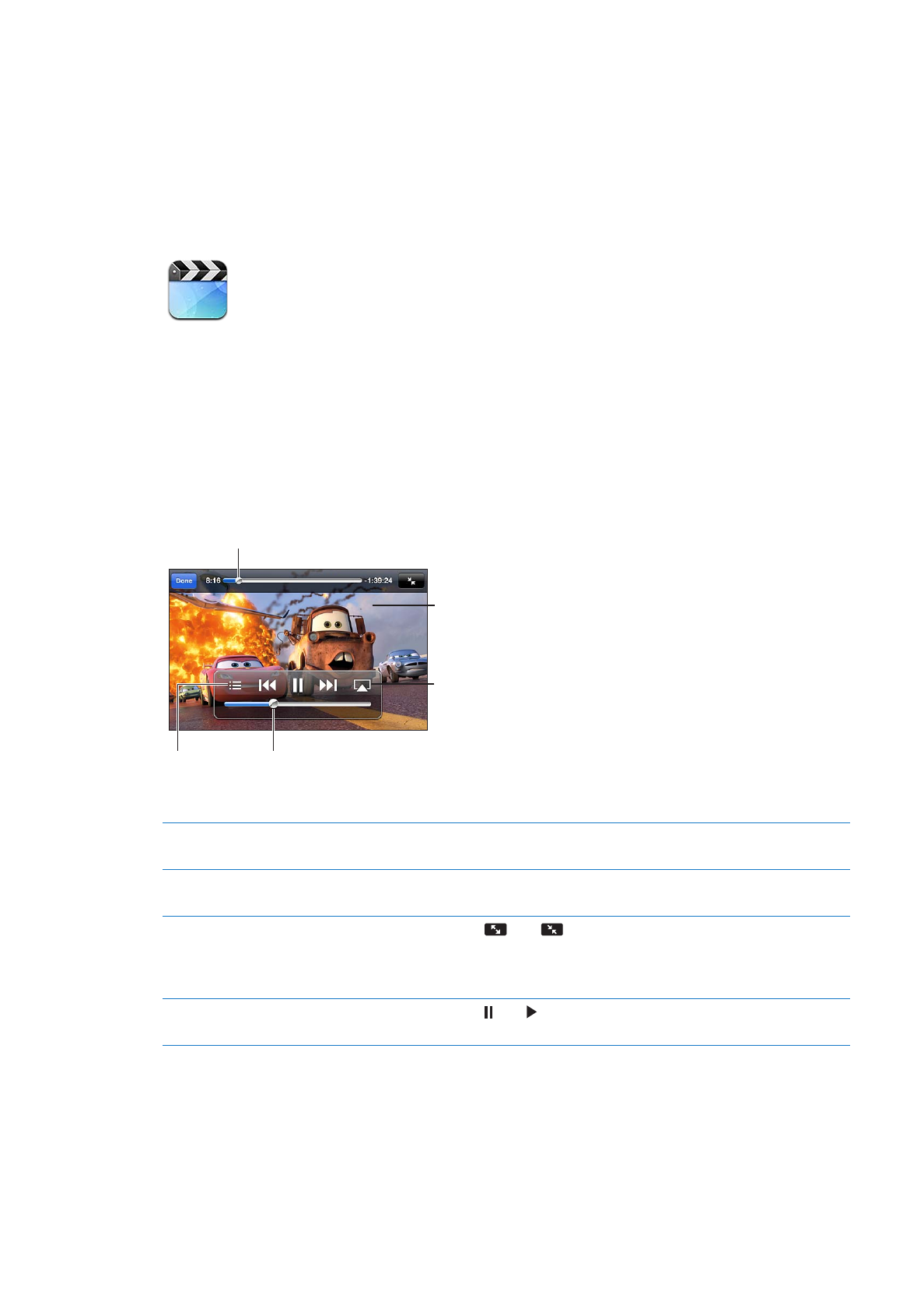
Videos
25
Videos
Auf dem iPhone können Sie nach Videoinhalten wie Filme, Musikvideos, Video-Podcasts und
Fernsehsendungen (wenn für Ihre Region verfügbar) in iTunes suchen.